Come registrarsi
Scarica i video di Netflix in MP4/MKV
Guarda il video tutorial
Domande frequenti
Come registrare MovPilot Netflix Video Downloader?
MovPilot Netflix Video Downloader ti consente di scaricare film o programmi Netflix senza la registrazione del software. Ma puoi scaricare solo la prima parte di 6 minuti di ogni episodio. Se hai già ho acquistato il software, ecco una guida passo passo su come registrare il tuo downloader video per scaricare l'intero video Netflix.
Passaggio 1. Avvia MovPilot Netflix Video Downloader
Dopo aver installato MovPilot Netflix Video Downloader sul tuo computer, avvialo e accedi a Netflix con il tuo account.
Passaggio 2. Copia il tuo codice di registrazione
Apri l'email con il codice di registrazione di MovPilot e copialo, composto da numeri e lettere.
Passaggio 3. Registra MovPilot Netflix Video Downloader
Fai clic sull'icona della chiave nell'angolo in alto a destra di MovPilot Netflix Video Downloader e incolla il codice. Premi il pulsante "Registrati" e il software verrà registrato, dopodiché potrai scaricare tutti i film o gli show Netflix per intero.
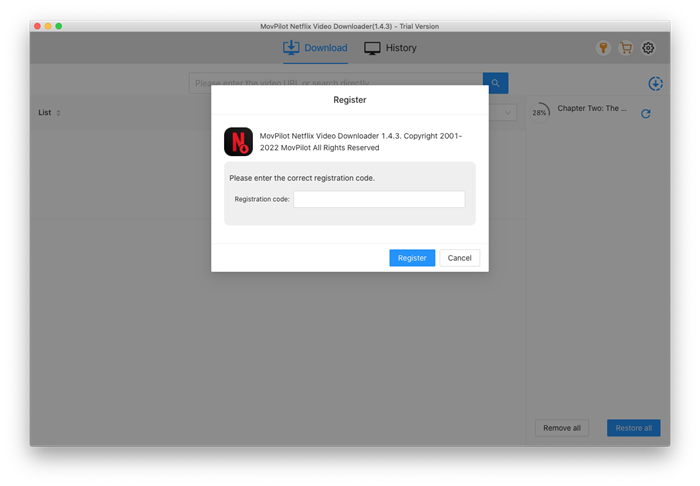
Come scaricare i video di Netflix in MP4/MKV
Tutti gli utenti Netflix possono usare MovPilot Netflix Video Downloader per scaricare film o show da Netflix. Inoltre, gli episodi di ogni stagione possono essere scaricati tutti in MP4/MKV con tracce audio originali e sottotitoli in diverse lingue.
Passaggio 1. Avvia MovPilot Netflix Video Downloader
Scarica e installa Scaricatore video Netflix MovPilot e avvialo. Quindi accedi a Netflix con il tuo account per preparare lo strumento. Se selezioni l'opzione "Ricordami" quando accedi, non dovrai più effettuare l'accesso la volta successiva.

Passaggio 2. Cerca film/spettacoli Netflix
Inserisci il titolo del film/spettacolo o copia l'URL dalla barra degli indirizzi quando guardi un film/spettacolo Netflix sul browser del tuo computer e incollalo su MovPilot Netflix Video Downloader.

Passaggio 3. Scarica i video di Netflix in MP4
Clicca sul pulsante download e potrai scaricare il film Netflix. Se stai scaricando serie o programmi TV, ti verrà chiesto di selezionare gli episodi prima di scaricarli. Quando hai finito di controllarli, clicca sul pulsante download per scaricarli tutti.

Il formato di output video predefinito è MP4 e la lingua dell'audio e dei sottotitoli sarà quella originale. Il sottotitolo scaricato sarà incorporato e supporta la regolazione della dimensione del carattere e la possibilità di nascondere e mostrare. Per impostazioni di output avanzate, consulta i seguenti tutorial.
Facoltativo: seleziona il formato di output, la lingua audio/sottotitoli
Ci sono due modi per impostare l'output video di Netflix. Se desideri scaricare tutti i film/show di Netflix nello stesso formato, lingua audio/sottotitoli e tipo di sottotitoli, scegli l'opzione 1. Se vuoi fare delle eccezioni per alcuni episodi specifici, scegli l'opzione 2.
Opzione 1. Imposta tutte le uscite video
Fare clic sull'icona dell'ingranaggio in alto a destra per accedere alle impostazioni.

Formato video: puoi selezionare il formato di output come MP4 o MKV.
Lingua audio: Puoi selezionare una o più lingue audio tra cinese, inglese, francese, tedesco, giapponese e spagnolo e ogni film o spettacolo contenente queste lingue verrà scaricato nella lingua selezionata.
Qui puoi anche scegliere se scaricare l'audio con la sua descrizione e il suono surround. Se scegli più di un'opzione, il video Netflix scaricato avrà l'audio originale multilingua da cui puoi cambiare facilmente la traccia audio.
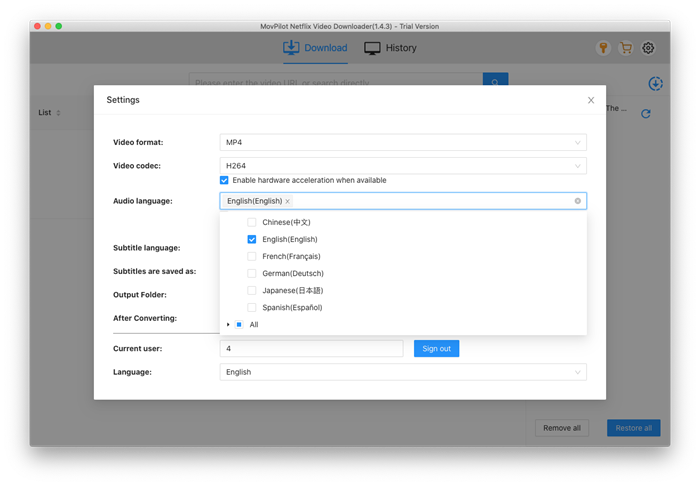
Lingua dei sottotitoli:Solo le opzioni dei sottotitoli incorporati e dei sottotitoli indipendenti supportano download di sottotitoli in più lingue. Puoi selezionare una o più opzioni qui e saranno tutte conservate. Se riproduci il video Netflix scaricato su un lettore che supporta l'edizione dei sottotitoli, puoi cambiare i sottotitoli durante la riproduzione.
I sottotitoli vengono salvati come: MovPilot Netflix Video Downloader supporta il download di film e programmi Netflix con sottotitoli soft, hard e sottotitoli esterni.

Opzione 2. Imposta l'output per un singolo video
Dopo aver cercato un film, se passi il mouse sul titolo, vedrai il pulsante delle impostazioni.
Se stai cercando una serie o un programma televisivo, dopo aver cliccato sull'icona di download vedrai l'icona delle impostazioni.
Fare clic sul pulsante Impostazioni dell'episodio per il quale si desidera fare un'eccezione.
La scheda dei sottotitoli: Qui puoi selezionare il tipo di sottotitoli tra "sottotitoli rigidi, sottotitoli incorporati e sottotitoli indipendenti" e la lingua per i sottotitoli.

Domande frequenti su MovPilot Netflix Video Downloader
D1. Qual è la differenza tra sottotitoli rigidi, sottotitoli flessibili e sottotitoli esterni?
- Sottotitoli rigidi: I sottotitoli scaricati verranno uniti al video e non sarà possibile nasconderli o modificarli.
- Sottotitoli soft: È supportata la conservazione multilingua e puoi nascondere/mostrare i sottotitoli o cambiare la lingua dei sottotitoli. I file dei sottotitoli scaricati verranno uniti al video.
- Sottotitoli esterni: È supportata la selezione di più lingue e i sottotitoli scaricabili saranno in formato SRT.
Se non hai bisogno di un file SRT, è sempre consigliata l'opzione "Sottotitoli incorporati".
D2. Posso scegliere più lingue per i sottotitoli rigidi?
No. I sottotitoli fisici scaricati saranno in una sola lingua.
D3. Qual è la qualità del film Netflix scaricato?
I film e gli spettacoli Netflix scaricati su MovPilot Netflix Video Downloader saranno in Full HD 1080P.
D4. Come scaricare i film Netflix più velocemente?
Puoi utilizzare l'accelerazione hardware su MovPilot Netflix Video Downloader. Inoltre, puoi selezionare "H265" come codec video invece di "H264". H265 ti consente di scaricare i video Netflix in dimensioni ulteriormente ridotte rispetto all'utilizzo di H264 e mantiene la stessa qualità. Quando le dimensioni del video Netflix sono più piccole, è meno dispendioso in termini di tempo scaricarlo.






